การพิมพ์ภาพถ่ายในขณะที่ดูการนำเสนอภาพนิ่ง
คุณสามารถดูภาพถ่ายที่บันทึกในการ์ดหน่วยความจำด้วยการนำเสนอภาพนิ่ง
ในการนำเสนอภาพนิ่งจะแสดงภาพถ่ายทีละภาพโดยอัตโนมัติ
ขณะที่ดูการนำเสนอภาพนิ่ง คุณจะสามารถพิมพ์ภาพถ่ายที่คุณชื่นชอบได้
-
เลือก
 Advanced print บนหน้าจอ HOME
Advanced print บนหน้าจอ HOME -
ใส่การ์ดหน่วยความจำลงในช่องการ์ด
 หมายเหตุ
หมายเหตุ-
หากคุณเสียบการ์ดหน่วยความจำก่อนเลือก Advanced print บนหน้าจอ HOME หน้าจอการเลือกภาพถ่ายใน Photo จะแสดงขึ้น
หากไฟล์ภาพถ่ายและไฟล์ PDF ถูกบันทึกไว้ในการ์ดหน่วยความจำ หน้าจอยืนยันเพื่อเลือกไฟล์ที่คุณจะพิมพ์จะแสดงขึ้น
หากต้องการให้หน้าจอ HOME แสดงขึ้น ให้กดปุ่ม หน้าแรก(HOME)
-
-
เลือก
 Slide show แล้วกดปุ่ม OK
Slide show แล้วกดปุ่ม OK หมายเหตุ
หมายเหตุ-
หากไม่มีข้อมูลภาพถ่ายที่สามารถพิมพ์ได้บันทึกบนการ์ดหน่วยความจำ Data of supported types are not saved. แสดงอยู่บนจอ LCD
-
หากมีข้อมูลภาพถ่ายมากกว่า 2,000 รูปบันทึกอยู่บนการ์ดหน่วยความจำ ข้อมูลรูปถ่ายจะถูกจัดแยกเป็นกลุ่ม กลุ่มละ 2,000 รูป ตามลำดับเวลาย้อนกลับ (วันที่ที่ปรับปรุงครั้งล่าสุด) โดยอัตโนมัติ ตรวจสอบข้อความที่แสดงบนจอ LCD แล้วกดปุ่ม OK
-
-
ใช้ปุ่ม

 เพื่อเลือกเอฟเฟ็กซ์การเล่น แล้วกดปุ่ม OK
เพื่อเลือกเอฟเฟ็กซ์การเล่น แล้วกดปุ่ม OK หมายเหตุ
หมายเหตุ-
หากต้องการให้แสดงภาพถ่ายในช่วงวันที่ที่ระบุหรือเปลี่ยนลำดับแสดง ให้กดปุ่ม ฟังก์ชัน(Function) ทางขวา
หากคุณต้องการแสดงภาพถ่ายในช่วงวันที่ที่ระบุไว้ ทำตามคำแนะนำบนหน้าจอเพื่อระบุวันที่เริ่มต้นและสิ้นสุด
-
-
กดปุ่ม OK
-
ใช้ปุ่ม

 เพื่อเลือกว่าจะแสดงวันที่ (วันที่ถ่ายภาพ) ของภาพถ่าย แล้วกดปุ่ม OK
เพื่อเลือกว่าจะแสดงวันที่ (วันที่ถ่ายภาพ) ของภาพถ่าย แล้วกดปุ่ม OKการนำเสนอภาพนิ่งจะเริ่มการเล่น
 หมายเหตุ
หมายเหตุ-
โดยการกดปุ่ม OK เมื่อการนำเสนอภาพนิ่งกำลังเล่นอยู่การนำเสนอภาพนิ่งจะหยุดชั่วคราว
คุณสามารถพิมพ์ภาพถ่ายที่แสดงโดยการกดปุ่ม สี(Color) เมื่อการนำเสนอภาพนิ่งหยุดชั่วคราว
-
หากต้องการชมการนำเสนอภาพนิ่งของกลุ่มอื่น เมื่อข้อมูลภาพถ่ายถูกแบ่งเป็นกลุ่ม กลุ่มละ 2,000 รูป ให้ใช้ปุ่ม

 เพื่อเปลี่ยนกลุ่ม ในขณะที่การนำเสนอภาพนิ่งหยุดชั่วคราว
เพื่อเปลี่ยนกลุ่ม ในขณะที่การนำเสนอภาพนิ่งหยุดชั่วคราว
-
เมื่อพิมพ์รูปถ่าย
เมื่อการนำเสนอภาพนิ่งหยุดชั่วคราวโดยการกดปุ่ม OK คุณจะสามารถพิมพ์ภาพถ่ายที่แสดงอยู่ได้
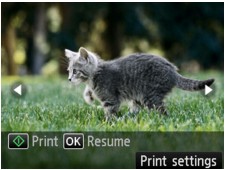
เมื่อเริ่มต้นพิมพ์ ให้ป้อนกระดาษ แล้วกดปุ่ม สี(Color)
 หมายเหตุ
หมายเหตุ
-
คุณสามารถเปลี่ยนแปลงการตั้งค่าการพิมพ์โดยการกดปุ่ม ฟังก์ชัน(Function) ทางขวา
-
คุณสามารถเลือกภาพถ่ายที่จะพิมพ์โดยใช้ปุ่ม

 เมื่อกดปุ่ม
เมื่อกดปุ่ม 
 ค้างไว้ ภาพถ่ายจะเลื่อนไปทีละ 10 ภาพ
ค้างไว้ ภาพถ่ายจะเลื่อนไปทีละ 10 ภาพ -
เมื่อต้องการดำเนินการการนำเสนอภาพนิ่งต่อ ให้กดปุ่ม OK ในระหว่างที่การนำเสนอภาพนิ่งหยุดชั่วคราว
-
คุณสามารถดำเนินการนำเสนอภาพนิ่งต่อ โดยกดปุ่ม ฟังก์ชัน(Function) ทางขวา ในระหว่างการพิมพ์ หากการพิมพ์ไม่ได้เสร็จสมบูรณ์ คุณสามารถพิมพ์ภาพถ่ายที่แสดงโดยการหยุดการนำเสนอภาพนิ่งอีกครั้ง และกดปุ่ม สี(Color)
-
เมื่อต้องการยกเลิกการนำเสนอภาพนิ่ง ให้กดปุ่ม หน้าแรก(HOME)



